レポートの選択したアイテムに色をつけるには
レポートを書式設定する|コントロールの書式設定
最終更新日時:2023/02/05 19:26:55
レイアウトビューまたはデザインビューに切り替えて対象となるコントロールを選択し、[レポートデザインツール]の[書式]タブを開いて、[フォント]グループの[背景色]一覧から色を選択します。一覧にない場合は[その他の色]を選択して、色を選択します。
レポートヘッダーの色を変更する
- レイアウトビューまたはデザインビューに切り替えて対象となるコントロールを選択します。
- [レポートデザインツール]の[書式]タブを開いて、[フォント]グループの[背景色]の▼をクリックします。
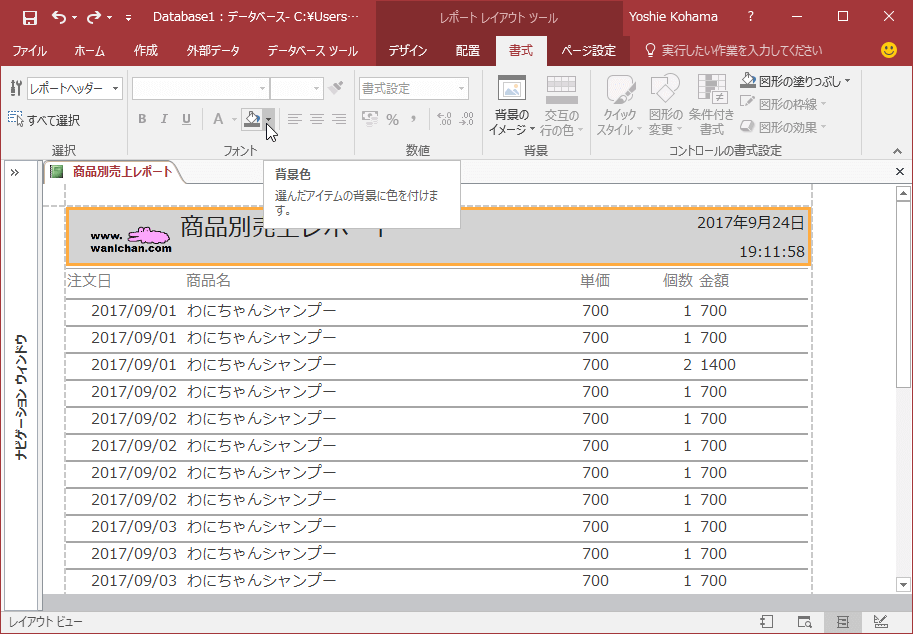
- 一覧から背景色を選択します。ない場合は[その他の色]を選択します。
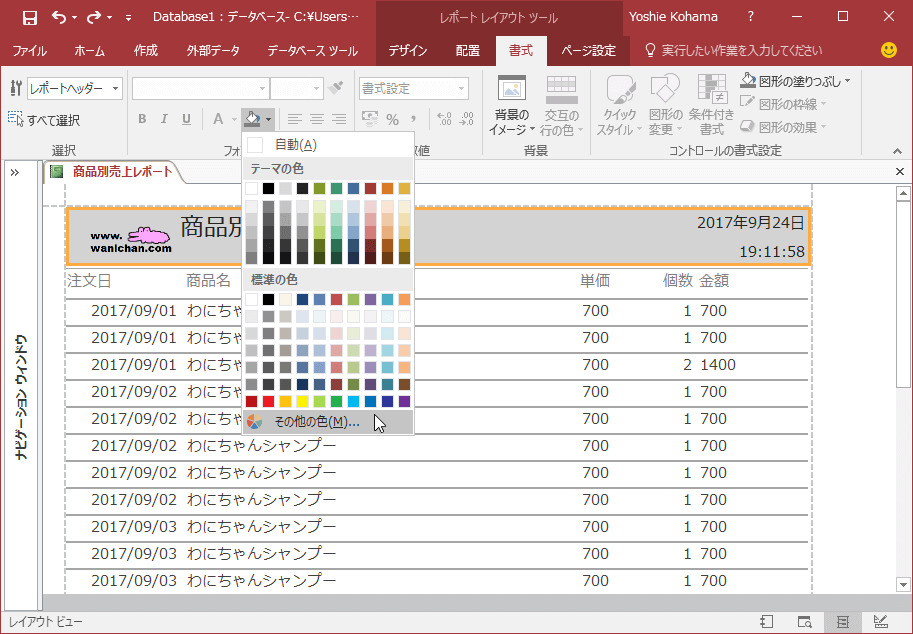
- 変更したい色を選択して[OK]ボタンをクリックします。

- レポートヘッダーの背景色が変更されました。
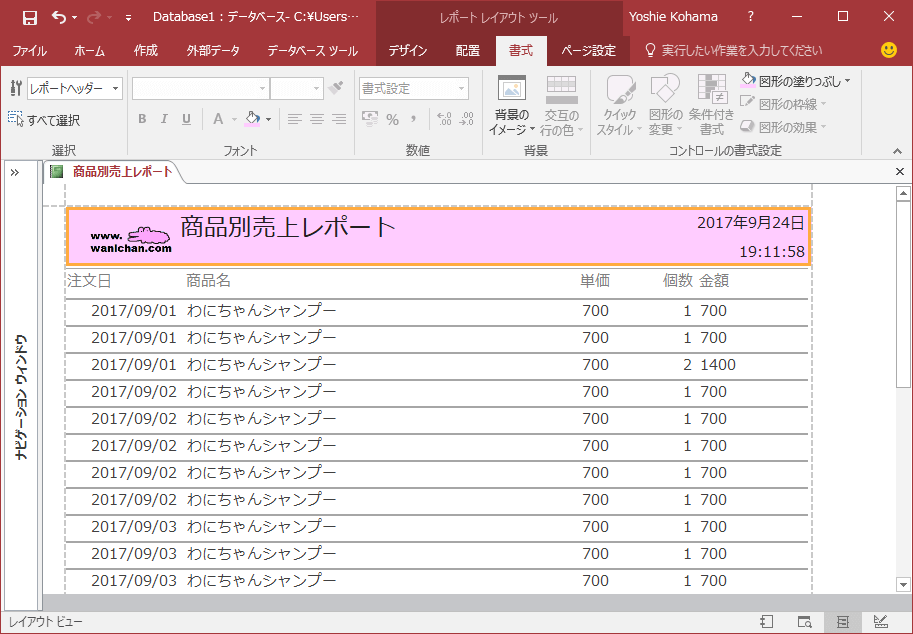
スポンサーリンク
INDEX
コメント
※技術的な質問はMicrosoftコミュニティで聞いてください!

